Désactiver ou activer le thème sombre dans le navigateur Opera sous Windows 11/10
Le navigateur Opera(Opera browser) donne un nouveau look et une nouvelle sensation à son interface. Quelques modifications mineures ont également été apportées. Par exemple, en quelques clics seulement, vous pouvez activer ou désactiver le thème sombre dans le navigateur Opera pour rendre l'écran moins stressant pour vos yeux. Laissez-nous vous guider à travers le processus d'activation du thème sombre dans Opera(Dark Theme in Opera) .
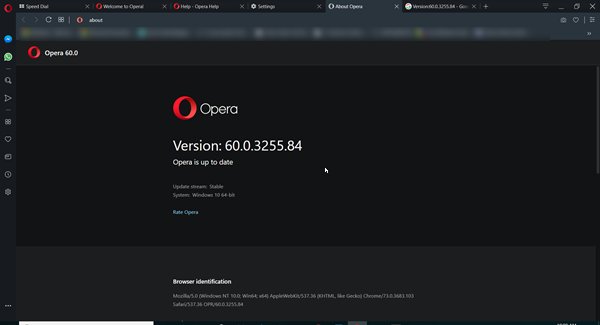
Activer le thème sombre dans le navigateur Opera
Si vous ne le savez pas, le navigateur Opera propose déjà un mode sombre et clair, mais la nouvelle version du thème Dark semble avoir été fortement inspirée par la photographie. Il semble que les fabricants de navigateurs aient l'intention de réduire au minimum la quantité de lumière dans une photo tout en conservant le contraste. Donc, c'est assez noir en mode sombre, alors que la lumière est considérablement plus blanche.
Si vous n'avez pas téléchargé le navigateur Opera , vous devrez le télécharger et le lancer pour activer le thème Opera Dark . Alors, allez sur la page de téléchargement et téléchargez la dernière version du navigateur.
Les mises à jour de la conception de l'interface du navigateur apportent l' icône « Paramètres » dans le volet inférieur gauche. (Settings)Lorsqu'il est visible, cliquez dessus pour accéder à la section "Basique" des paramètres(Settings) .

Une fois sous la section " Basique(Basic) ", accédez à la section " Apparence(Appearance) ". Là, vous trouverez une bascule pour activer ou désactiver le thème sombre(Dark Theme) dans Opera.

Faites simplement(Simply) glisser la bascule sur la position "Activé" ou "Désactivé" pour activer ou désactiver le thème.
De plus, j'ai constaté que l' icône Easy Setup d'Opera pour contrôler les thèmes Dark and Light est passée d'une icône flottante dans la fenêtre principale du navigateur à la barre d'outils en haut à droite adjacente à l' URL et à la barre de recherche.

Vous pouvez également choisir d'activer le thème sombre(Dark Theme) à partir d'ici.
Aimez-vous utiliser le thème Opera Dark?(How do you like using the Opera Dark Theme?)
ASTUCE(TIP) : Ces trucs et astuces du navigateur Opera(Opera browser tips and tricks) vont certainement vous intéresser.
Related posts
10 meilleures extensions d'opéra, plugins et add-ons
Opera GX est un navigateur de jeu spécialement conçu pour les joueurs
Opera Autoupdate folder semble apparaître; Comment désactiver ou arrêter?
Force Links à ouvrir en arrière-plan Tab à Chrome, Edge, Firefox, Opera
Comment définir Parental Control dans Chrome, Edge, Firefox, Opera
Best Opera browser Conseils et astuces pour une meilleure navigation
Comment changer de page d'accueil dans Chrome, Firefox, Opera, Edge Navigateurs
Put Chrome et autres navigateurs en plein écran (Edge, Firefox, et Opera)
Comment changer le default browser dans Windows 11
Comment utiliser le mobile browser emulator dans Chrome, Firefox, Edge et Opera
Change default search engine à Chrome, Firefox, Opera, IE
Quel est le Opera Browser Assistant? Puis-je désactiver ou le supprimer?
4 façons d'afficher et de supprimer les cookies stockés dans Opera
Comment définir un serveur proxy dans Chrome, Firefox, Edge et Opera
Comment aller incognito dans Chrome, Firefox, Edge et Opera
Block or Allow Third-Party Cookies dans Chrome, Firefox, Edge, IE, Opera
Exportez les mots de passe de Chrome, Firefox, Opera, Microsoft Edge et Internet Explorer
Activer DNS sur HTTPS dans Firefox, Chrome, Edge, Opera, Android, iPhone
Comment exporter vos mots de passe LastPass dans un fichier CSV
Comment broyer un site Web à la barre des tâches ou au Start Menu dans Windows 10
